Aus irgendeinem Grund haben Sie beschlossen, Ihr Amazon-Konto dauerhaft zu löschen. Menschen können verschiedene Gründe dafür haben, von einem Umzug in ein Land, in dem Amazon den Versand nicht unterstützt, bis hin zu Problemen mit den Geschäftspraktiken von Amazon oder sogar den umstrittenen Personalrichtlinien.
Lesen Sie den Artikel für weitere Informationen.
Bei all den vertraulichen Informationen in Ihrem Konto ist es wahrscheinlich eine gute Idee, sie zu löschen, wenn Sie sie nicht mehr verwenden möchten. Sie möchten nicht, dass jemand auf Ihr Konto zugreift und vertrauliche Informationen stiehlt. Stellen Sie einfach sicher, dass Sie genau verstehen, was die vollständige Entfernung beinhaltet, und dass Sie 100% sicher sind, was Sie in Zukunft tun möchten.
Wenn Sie sich entschieden haben, Ihr Amazon-Konto zu kündigen, befolgen Sie die nachstehenden Anweisungen, um dies so schnell und einfach wie möglich zu tun.
Contents
Was passiert, wenn Sie Ihr Amazon-Konto schließen?
Wenn Sie Ihr Konto erfolgreich schließen, können Sie oder andere Personen nicht mehr darauf zugreifen. Dies schließt Amazon-Mitarbeiter und Support-Mitarbeiter ein. Wenn Sie also Ihr Konto schließen und das Gefühl haben, einen Fehler gemacht zu haben, müssen Sie einfach ein neues erstellen.
Dies hört auch nicht nur bei Ihrem Basiskonto auf, auf dem Sie einige Produkte während dieser unglaublichen Black Friday- und Cyber Monday-Verkäufe kaufen. Es bedeutet alles . Eine kurze Liste der Dinge, auf die Sie nicht zugreifen können, wenn Sie Ihr Konto verlieren:
Wenn Sie ohne all das leben können, können Sie mit der Schließung Ihres Amazon-Kontos beginnen.
Wie lösche ich mein Amazon-Konto dauerhaft?
Das Schließen Ihres Amazon-Kontos ist nicht so einfach wie die meisten Konten auf anderen Websites. Es ist nicht so einfach, zu Ihren Kontoeinstellungen zu wechseln und auf eine Schaltfläche zu klicken.
Sie springen nicht unbedingt durch die Reifen, aber durch das Schließen eines Amazon macht das Konto noch ein paar Schritte, bevor es entfernt wird, und sorgt für ein beruhigendes Gefühl.
Schritt – 1: Stornieren Sie Ihre offenen Bestellungen
Wenn Sie kürzlich eine Bestellung über Ihr Amazon-Konto aufgegeben haben, möchten Sie diese stornieren, bevor Sie Ihr Konto löschen.
Dazu müssen Sie sich natürlich auf der Amazon.com-Website selbst befinden. Melden Sie sich dort unbedingt bei dem Konto an, das Sie löschen möchten. Sie können dies tun, indem Sie mit dem Cursor über Konto und Listen fahren und Registrieren auswählen . Geben Sie Ihre Kontoinformationen ein und klicken Sie auf Registrieren .
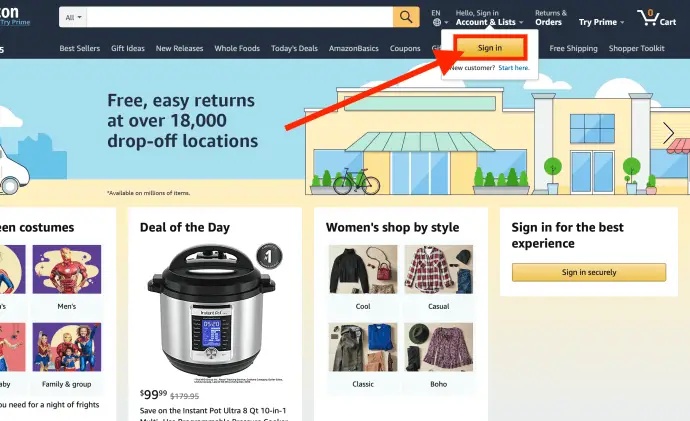
Stellen Sie nach dem Anmelden bei Ihrem aktuellen Konto sicher, dass in Ihrem Konto derzeit keine ausstehenden Bestellungen aktiv sind. Wenn Sie möchten, können Sie alle Einkäufe stornieren, die noch nicht versendet wurden. Sie können Ihr Konto erst schließen, wenn es abgeschlossen ist.
Um eine Bestellung zu stornieren, klicken Sie oben rechts auf der Startseite auf Bestellungen . Wählen Sie Offene Bestellungen und klicken Sie nach dem Aufheben von Bestellungen rechts neben jeder Bestellung auf Stornierung anfordern .
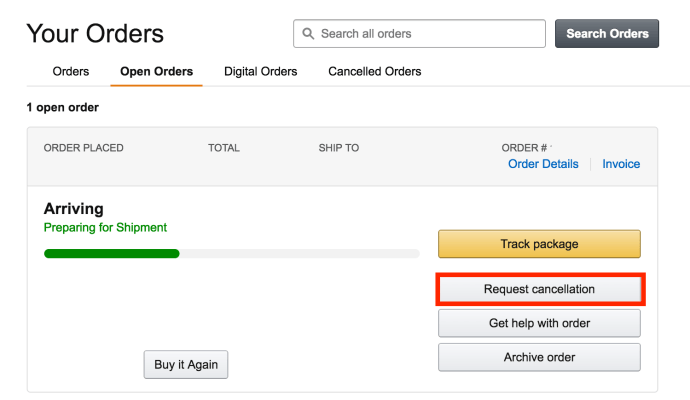
Schritt – 2: Löschen Sie Ihr Amazon-Konto
Sie werden “Konto kündigen / deaktivieren” nirgendwo auf der Website finden, wo Sie suchen. Um schließlich den Prozess in Gang zu bringen, müssen Sie unten auf der Seite in die Fußzeile nach unten scrollen und klicken Sie auf Hilfe in der „Lassen Sie uns Ihnen helfen , “ Abschnitt.
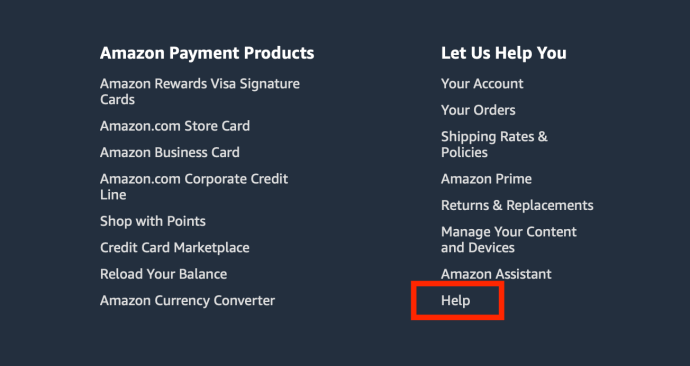
Scrollen Sie auf der Seite nach unten zu “Hilfethemen suchen” und wählen Sie Weitere Hilfe benötigen? am unteren Rand der linken Spalte. Dadurch werden neue Optionen im Feld auf der rechten Seite angezeigt. Klicken Sie auf Kontakt .
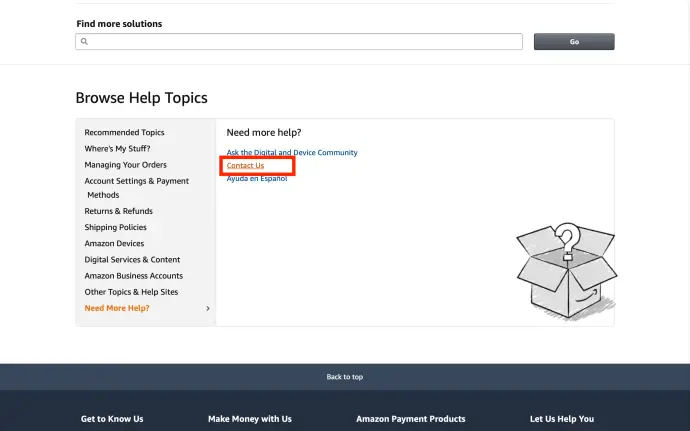
Auf der nächsten Seite werden Sie von Amazon gefragt, ob Sie mit ihrem Chatbot sprechen möchten. Leider hat Amazon im Jahr 2019 die meisten Ihrer Hilfeanfragen in Ihren Chatbot verschoben, was bedeutet, dass Sie sie abbrechen müssen, indem Sie mit dem Bot sprechen.
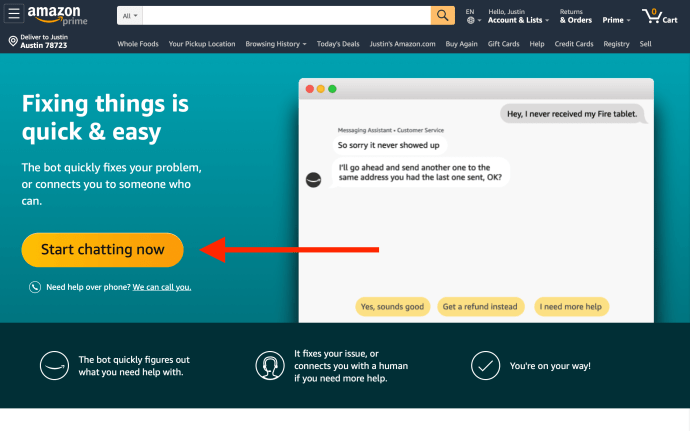
Teilen Sie dem Bot von dort aus mit, dass Sie Ihr Konto schließen möchten. Anschließend werden Sie aufgefordert, eine der drei Optionen auszuwählen. Wählen Sie aus diesen Optionen die Option aus, die sich auf? Bezieht. Login und Sicherheit . ” Danach werden Sie gefragt, ob Sie mit einem Vertreter sprechen möchten, da der Bot Ihnen bei diesbezüglichen Problemen nicht weiterhelfen kann.
Sobald Sie mit einem Vertreter sprechen, können Sie ihm mitteilen, dass Sie sein Amazon-Konto löschen möchten, und er beginnt den Vorgang für Sie. Das Endergebnis ist weiterhin eine E-Mail, die Ihnen eine ETA zum Löschen des Kontos liefert.
Die Laufzeit beträgt in der Regel zwischen 12 und 48 Stunden, obwohl einige glückliche Menschen ihre Konten fast sofort gelöscht haben.
Abbrechen über den Link “Kontaktieren Sie uns”
Verwenden von “Kontakt” Das Abbrechen der Website ist etwas anders, da Sie nicht die Möglichkeit haben, zu chatten. Sie müssen eine E-Mail senden, wenn Sie diese Option verwenden.
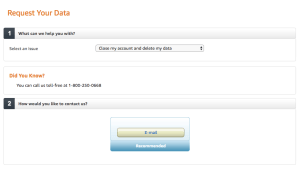
Ändern Sie die Optionen, um Ihr Konto zu kündigen, und eine E-Mail-Vorlage wird angezeigt.
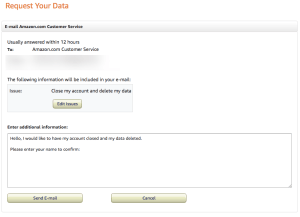
Benutzer haben berichtet, dass der Prozess unglaublich einfach und effizient ist. Wenn Sie befürchten, dass Ihr Konto nach der Kündigung weiterhin aktiv bleibt, erhalten Sie innerhalb weniger Tage eine Bestätigungs-E-Mail.
Alternativen zum Kündigen Ihres Kontos
Wenn Sie in Amazon investiert haben, möchten Sie Ihr Konto möglicherweise nicht dauerhaft aus Büchern, Musik und Fotospeichern löschen. Es gibt einige Dinge, die Sie tun können, um Ihr Ex-Amazon-Konto zu schützen, während Sie Ihre Prime-Mitgliedschaft kündigen.
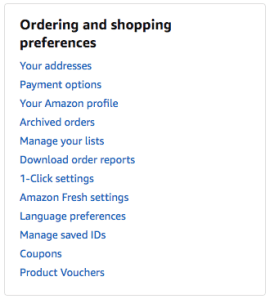
Das erste, was Sie tun können, um Ihr Konto zu schützen, ist das Löschen aller Ihrer Kreditkarten- oder PayPal-Kontoinformationen. Du kannst das:
- Zugriff auf Ihr Amazon-Konto und Aufrufen der Option “Mein Konto”
- Klicken Sie auf der linken Seite dieser Seite auf “Zahlungsmethoden”.
- Tippen Sie auf die Abwärtspfeile neben jeder Zahlungsoption und klicken Sie auf “Entfernen”.
- Tippen Sie auf “Bestätigen”
Wenn Sie dies tun, wird ein Popup-Fenster angezeigt, in dem Sie gefragt werden, welche Karte Sie als Standard festlegen möchten. Klicken Sie auf “Abbrechen”, um die Zahlungsmethoden weiter zu entfernen.
Sie können auch jede mit Ihrem Konto verknüpfte Adresse löschen.
- Gehen Sie zur Seite “Mein Konto”
- Klicken Sie auf “Ihre Adresse”
- Klicken Sie neben jeder Adresse auf “Löschen”
- Klicken Sie im angezeigten Feld auf “Ja”.
Wenn Sie Ihr Amazon-Konto für den von Ihnen gekauften Inhalt aktiv lassen möchten, ist dies eine Alternative, um zu verhindern, dass jemand ohne Ihre Zustimmung auf Ihre persönlichen Daten zugreift oder Artikel anfordert.
Dadurch bleibt Ihr Konto aktiv, ohne dass Zahlungs- oder Versandinformationen beigefügt sind.
Sichern Sie Ihr Amazon-Konto
Zuletzt möchten Sie sicherstellen, dass Ihre E-Mail-Adresse und Telefonnummer auf dem neuesten Stand sind und die Zwei-Faktor-Authentifizierung aktiviert ist. Wenn Sie aus Sicherheitsgründen Bedenken haben, Ihr Konto aktiv zu lassen, können Sie Vorsichtsmaßnahmen treffen, um Ihnen zu helfen.
- Rufen Sie die Seite “Mein Konto” auf
- Klicken Sie auf “Login and Security”
- Geben Sie Ihr aktuelles Passwort ein
- Klicken Sie neben jeder Option auf “Bearbeiten” und geben Sie die aktualisierten Informationen ein
Wenn Sie 2FA (Zwei-Faktor-Authentifizierung) aktivieren, können sich andere Benutzer ohne Text- oder E-Mail-Bestätigung nicht in Ihrem Konto anmelden. Wenn jemand versucht, sich anzumelden, erhalten Sie in Ihrer E-Mail eine Benachrichtigung über den Kontozugriff.